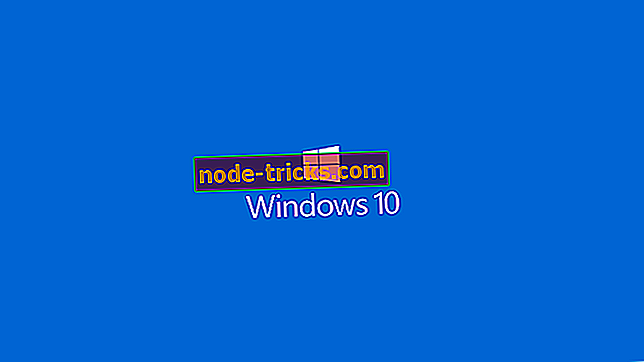Full Fix: Innstillinger for innsideforhåndsvisning bygger på behov
Mange Windows-brukere som har installert jubileumsoppdateringen på sine datamaskiner, klager nå på at de ikke kan kvitte seg med den irriterende feilmeldingen, og informerer dem om at deres Innsideforhåndsbyggingsinnstillinger trenger oppmerksomhet. Selv om dette ikke er en blokkeringsfeil, er det ganske spennende for brukere, fordi noen av dem aldri har kjørt Insider-bygg.
Hele feilmeldingen lyder som følger: "Innstillinger for innsideforhåndsvisning bygger på oppmerksomhet. Gå til Windows Insider Program for å fikse dette ". Det ser ut til at dette er en ufarlig feilmelding, da brukere ikke har rapportert noen alvorlige problemer knyttet til det.
"Innlegg for forhåndsvisning av innsideforhåndsvisning trenger oppmerksomhet", hvordan å fikse det
Innstillingsinnstillingene for innsideforhåndsvisning trenger oppmerksomhetsmelding kan vises og forårsake problemer mens du laster ned Insider-bygg. Når vi snakker om dette problemet, er det noen lignende problemer som brukere rapporterte:
- Innstillingene for diagnostikk og bruk av data krever oppmerksomhet for å få Innsideforhåndsbygging - Dette er en variant av den opprinnelige feilen, men du bør kunne fikse det ved hjelp av en av våre løsninger.
- Sikkerhetsinnstillingene dine trenger oppmerksomhet for å få Innsideforhåndsbygging - Dette er et annet problem som kan vises, og for å fikse det, må du passe på å deaktivere antivirusprogrammet og kontrollere om det hjelper.
- Din Microsoft-konto krever oppmerksomhet for å få innsideforhåndsbygging - Noen ganger kan dette problemet skyldes Microsoft-kontoen din. Bare verifiser kontoen din eller endre passordet ditt og kontroller om det løser problemet.
Løsning 1 - Gjør endringer i registeret ditt
- Trykk Windows Key + R og skriv inn regedit . Trykk Enter eller klikk OK .

- Naviger til HKEY_LOCAL_MACHINE \ SOFTWARE \ Microsoft \ WindowsSelfHost \ UI \ Strings- tasten.

- Slett alle poster med unntak av den første.
- Hold deg unna Windows Insider Program-menyen i Innstillinger. Så snart du navigerer til den menyen, vises feilmeldingen igjen.
Løsning 2 - Sjekk antivirusprogrammet ditt

Ifølge brukerne, kan antivirusprogrammet ditt i enkelte tilfeller forstyrre systemet ditt og føre til at Innstillinger for innsideforhåndsvisning krever at oppmerksomhetsmeldingen vises. For å fikse dette problemet anbefales det at du deaktiverer visse antivirusfunksjoner eller antivirusprogrammet ditt helt og holdent.
Hvis det ikke fungerer, må du kanskje fjerne antivirusprogrammet ditt. Hvis problemet er løst etter å ha fjernet antivirusprogrammet, bør du vurdere å bytte til en annen antivirusløsning. Det finnes mange gode antivirusverktøy på markedet, og hvis du leter etter et godt antivirusprogram som ikke vil forstyrre systemet, foreslår vi at du prøver BullGuard .
Flere brukere rapporterte at Spybot- programvare forårsaket dette problemet på PCen, men etter å deaktivere Spybot ble problemet fullstendig løst.
Løsning 3 - Fjern AllowTelemetry-verdien fra registeret
Hvis du får din Innsideforhåndsvisning, må byggeinnstillinger ha en oppmerksomhetsmelding, du kan kanskje løse problemet ved å fjerne en enkelt verdi fra registeret ditt. For å gjøre det, følg disse trinnene:
- Åpne Registerredigering .
- I venstre rute navigerer du til HKEY_LOCAL_MACHINE \ SOFTWARE \ Policy \ Microsoft \ Windows \ DataCollection .

- Valgfritt: Slette verdier fra registeret kan være potensielt farlig og forårsake problemer med systemet. Derfor er det alltid en god ide å lage en sikkerhetskopi av registeret ditt, bare hvis noe går galt. For å sikkerhetskopiere registeret, høyreklikk DataCollection- tasten og velg Eksporter fra menyen.


- I høyre rute finner du AllowTelemetry- verdi, høyreklikker på det og velger Slett fra menyen.
Når du har slettet denne verdien, bør problemet løses helt. Hvis AllowTelemetry ikke er tilgjengelig i registret, kan du bare hoppe over denne løsningen.
Løsning 4 - Clear FlightingOwnerGUID verdi
Ifølge brukere, kan noen ganger FlightingOwnerGUID-oppføring i registeret føre til at Innsideforhåndsvisning- innstillingene krever at oppmerksomhetsmeldingen vises. Du kan imidlertid fikse det ved å slette verdien av theFlightingOwnerGUID-oppføringen. For å gjøre det, følg bare disse trinnene:
- Åpne Registerredigering og i høyre rute naviger til HKEY_LOCAL_MACHINE \ SOFTWARE \ Microsoft \ WindowsSelfHost \ Applicability .

- Opprett en sikkerhetskopi av Brukbarhetsnøkkel bare i tilfelle.
- I den høyre ruten, finn FlightingOwnerGUID dobbeltklikk på den og fjern dens verdinedata . Alternativt kan du fjerne denne verdien.
Etter at du har gjort det, må du gå gjennom Forhåndsvisning av forhåndsvisningsproduser igjen og logge på med din Microsoft-konto . Dette er ikke den mest pålitelige løsningen, men flere brukere rapporterte at det virket for dem, så sørg for å prøve det ut.
Løsning 5 - Endre EnablePreviewBuilds DWORD
Hvis du fortsetter å få din Innsideforhåndsvisning, må byggeinnstillinger kreve oppmerksomhetsmelding, du kan kanskje løse problemet ved å gjøre noen få mindre endringer i registeret ditt. For å gjøre det, følg disse trinnene:
- Åpne Registerredigering .
- I venstre rute navigerer du til HKEY_LOCALMACHINE \ SOFTWARE \ Microsoft \ WindowsSelfHost \ Applicability \ . Opprett en sikkerhetskopi av Brukbarhetsnøkkel bare i tilfelle.
- Finn nå EnablePreviewBuilds verdi i høyre rute og dobbeltklikk på den. Endre verdien til 1 og klikk OK for å lagre endringer.
Etter at du har gjort det, trenger du bare å gjøre noen få endringer i Innstillinger-appen. For å gjøre det, følg disse trinnene:
- Trykk på Windows-tast + I for å åpne appen Innstillinger .
- Naviger til Oppdater og Sikkerhets seksjon.

- Gå til de avanserte alternativene .

- Klikk på Fix meg- knappen og velg å logge på med din Microsoft-konto.
Etter å ha gjort det, bør problemet løses helt og alt vil begynne å fungere igjen.
Løsning 6 - Avslutt insider forhåndsvisning og endre passordet ditt
Ifølge brukerne kan det hende du kan fikse problemet med Innleggs forhåndsvisning, byggeinnstillinger, trenger oppmerksomhetsmelding bare ved å avslutte Insider forhåndsvisning. Brukerne rapporterte at de endret kontopassordet på nettet og deretter sørget for at kontoen deres er bekreftet.
Etter at de gjorde det, startet de nettopp på PC-en og kom igjen til Insider-forhåndsvisningsprogrammet. Etter å ha gjort alt det, bør problemet løses helt og alt vil begynne å fungere igjen.
Løsning 7 - Kjør WSReset-kommandoen
Noen ganger krever Innstillinger for Innstillinger for forhåndsinnstillinger at meldinger kan vises på grunn av visse problemer med Windows Store, og flere brukere hevder at de løste problemet ved å rydde Butikkbufferen. Dette er ganske enkelt å gjøre, og du kan gjøre det ved å følge disse trinnene:
- Trykk på Windows-tast + R for å åpne dialogboksen Kjør.
- Skriv nå wsreset.exe og trykk Enter eller klikk OK .

Etter at du har gjort det, blir lagringsbufferen slettet og problemet skal løses.
Løsning 8 - Pass på at kontoen din er verifisert
Ifølge brukerne må noen ganger for å fikse din Innsideforhåndsvisning byggeinnstillinger treningsmeldinger du må sørge for at kontoen din er verifisert. Du kan gjøre det ved å følge disse trinnene:
- Åpne Innstillinger-appen og gå til Kontoer- delen.
- Der bør du se et verifiseringsalternativ som er tilgjengelig. Klikk på den og følg instruksjonene på skjermen.
Når du har bekreftet kontoen din, må du kontrollere om problemet fortsatt er der.
Løsning 9 - Slett ErrorState, LastHR, PilotInfoRing-verdier
Noen ganger kan visse oppføringer i registeret forstyrre systemet ditt og føre til at innstillingsinnstillingene for innsideforhåndsvisning må vises. For å fikse dette problemet må du bare fjerne bestemte oppføringer fra registret. For å gjøre det, følg disse trinnene:
- Åpne Registerredigering og naviger til HKEY_CURRENT_USER \ Software \ Microsoft \ WindowsSelfHost \ Applikasjon . Sikkerhetskopieringsverktøy.
- I den høyre ruten, finn ErrorState, LastHR og PilotInfoRing DWORDs og fjern dem.
- Lukk Registerredigering .
Etter å ha gjort det, går du til appen Innstillinger> Oppdater og Sikkerhet> Avanserte alternativer og aktiverer Insider Builds.
Etter å ha gjort det, bør problemet løses helt.
Innleggsinnstillingene for innsideforhåndsvisning trenger oppmerksomhetsmelding, slik at du ikke kan laste ned de nyeste Insider-byggene, men vi håper at du klarte å løse problemet ved å bruke en av våre løsninger.










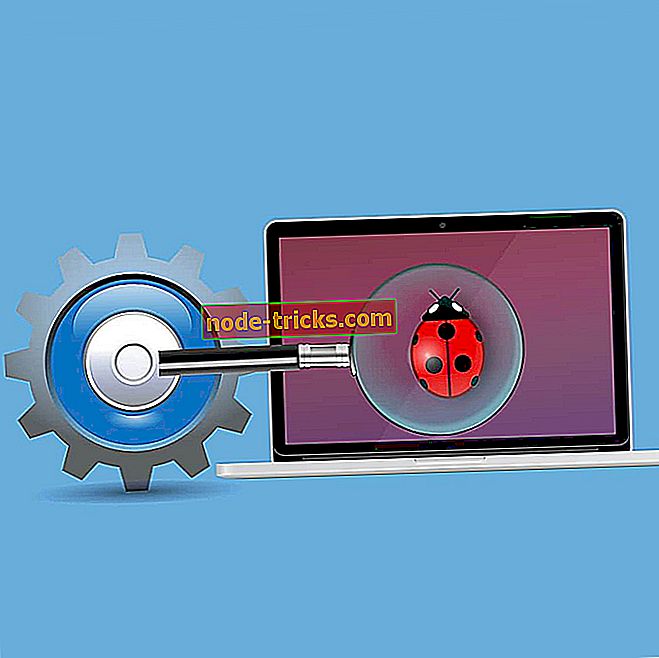



![Denne filen har ikke et program tilknyttet det [FIXED]](https://node-tricks.com/img/fix/585/this-file-does-not-have-program-associated-with-it-21.png)